Czy to tablet, czy komputer? Wacom Cintiq Companion 2 – recenzja Spider’s Web

Granica między pełnoprawnym komputerem a mobilnym tabletem zatarła się do tego stopnia, że właściwie nie wiem, do jakiej kategorii zaliczyć urządzenie Wacom Cintiq Companion 2. Z jednej strony mamy całkiem kompaktowe rozmiary, a z drugiej moc silnych podzespołów pod kontrolą pełnego Windowsa 8.1. Tak czy inaczej, wiem jedno – obsługa Photoshopa rysikiem na dotykowym ekranie to niesamowite doświadczenie.
Choć Wacom Cintiq Companion 2 jest pozycjonowany jako tablet, to jest to urządzenie ze zdecydowanie innej półki niż iPad, czy tablety z Androidem. Wacom Cintiq Companion 2 to de facto przenośny komputer All in One działający pod kontrolą pełnego Windowsa 8.1.
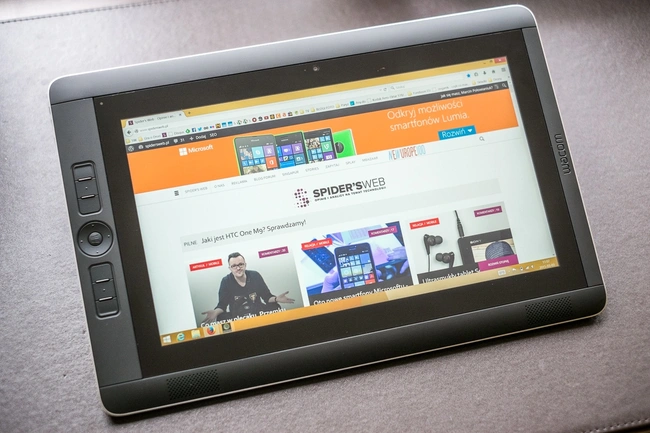
Poza dotykowym ekranem o wielkości 13,3 cala i rozdzielczości 2560 x 1440, cała reszta komponentów jest całkowicie konfigurowalna. Możemy zamówić urządzenie z procesorami Intel Core 4 i 5 generacji, dobrać do nich od 4 do 16 GB RAM i od 64 do 512 GB przestrzeni dyskowej SSD. Tablet jest także wyposażony w łączności bezprzewodowe: Wi-Fi w standardzie 802.11 b/g/n i Bluetooth 4.0.
Do testów otrzymałem tablet w edycji „Standard”, wyposażony w procesor Intel Core i5-4258U z dwoma rdzeniami pracującymi z częstotliwości 2,4 GHz lub 2,9 GHz w trybie Turbo Speed. Do tego w obudowie znalazło się 8 GB pamięci RAM DDR3 i dysk SSD o pojemności 128 GB. Urządzenie nie jest wyposażone w dodatkową kartę graficzną, więc korzysta z układu Iris Graphics 5100 będącego częścią procesora. Sprzęt o takiej konfiguracji kosztuje 1600 dol., a w polskim sklepie Wacoma został wyceniony na 7179 zł (w momencie pisania recenzji).
Co nowego?
Wacom Cintiq Companion 2 to już druga generacje profesjonalnego tabletu Wacoma. Pierwszą wersję oceniłem w recenzji bardzo pozytywnie i właściwie trudno było znaleźć w niej jakieś większe wady. Mimo wszystko producentowi udało się wprowadzić do „dwójki” sporo nowości. Najważniejsze z nich to:
- wyższa rozdzielczość ekranu (2560x1440, versus 1920x1080 z pierwszej wersji),
- możliwość konfiguracji podzespołów i dobrania nowszych procesorów (wcześniej można było wybrać tylko pojemność dysku),
- możliwość użycia urządzenia jako ekranu innego komputera (dla Mac i PC),
- więcej przycisków Express Keys do sterowania,
- głośniki umieszczone z przodu, a nie z tyłu obudowy,
- 3 porty USB 3.0 (zamiast dwóch),
- slot kart SD i osobny na micro SD (wcześniej tylko micro SD),
- nowy przycisk włączania, który zapobiega przypadkowym wyłączeniom tabletu,
- minimalne zmniejszenie grubości tabletu i odchudzenie o 100 g.
Zawartość pudełka
W pudełku, poza samym urządzeniem, znajdziemy także bardzo bogaty zestaw akcesoriów. Są to:
- piórko Pro Pen z futerałem, kolorowymi pierścieniami, kompletem 9 zapasowych wkładów i narzędziem do ich wymiany,
- podstawka pod tablet o trzech stopniach wysokości,
- miękki pokrowiec na tablet, piórko i zasilacz,
- zasilacz i przewód 2 w 1 umożliwiający podłączenie tabletu jako wyświetlacz innego komputera,
- ściereczka z mikrofibry do wycierania ekranu,
- instrukcje, szybkie poradniki, etc.

Bardzo spodobał mi się pokrowiec na tablet. Jest świetnie wykonany, minimalistyczny i bardzo ładny. Wygląda zupełnie inaczej niż pokrowiec na pierwszą wersję tabletu i jest to zmiana zdecydowanie na plus!
Budowa tabletu
Wacom Cintiq Companion 2 jest naprawdę sporych rozmiarów i gabarytowo bardziej przypomina cienki, piętnastocalowy laptop, niż tablet. Wymiary urządzenia to 37,4 x 24,8 cm, czyli mnie więcej tyle, ile ma klapa piętnastocalowego laptopa. Companion 2 jest jednak bardzo cienki – przy tak dużej powierzchni i przy zastosowanych podzespołach, grubość na poziomie 15 mm robi wrażenie. Niestety Companion 2 należy raczej do ciężkich urządzeń, bo waży aż 1,7 kg, a więc bliżej mu do laptopa niż typowego tabletu.

Spora masa może wynikać z dobrych materiałów, których producent użył do wykończenia urządzenia. Jak zwykle w przypadku Wacoma, trudno mieć jakiekolwiek zastrzeżenia. Obudowa jest bardzo sztywno spasowana i sprawia solidne wrażenie.
Generalnie Wacom Cintiq Companion 2 bardzo przypomina budową swojego poprzednika. Druga wersja tabletu jest minimalnie cieńsza i lżejsza
Ekran
Wacom Cintiq Companion 2 różni się od poprzednika także ekranem. Podczas gdy stary panel miał identyczną przekątną, to rozdzielczość wynosiła 1920x1080 pikseli. W nowym urządzeniu zastosowany ekran ma wielkość 13,3 cala i rozdzielczość QHD (2560 x 1440 pikseli). Jest on wykonany w technologii a-Si Active Matrix TFT LCD (IPS) i zapewnia kąty widzenia po 170 stopni w pionie i poziomie. Jasność to maksymalnie 150 cd/m2. Ekran pokrywa 96% przestrzeni barwnej SRGB.

Ekran jest czuły na dotyk, i to nie tylko dedykowanego piórka, ale również dłoni. Możliwa jest bezproblemowa obsługa tabletu samymi palcami, zarówno w trybie Modern jak i Desktop Windowsa 8.1. Funkcję dotyku można wyłączyć – wówczas do obsługi służy tylko piórko.
W praktyce ekran jest świetnej jakości. Podniesienie rozdzielczości sprawiło, że praca z tabletem jest znacznie przyjemniejsza. Jeśli chodzi o odwzorowanie kolorów – trudno mieć jakiekolwiek zastrzeżenia. Jest świetnie, a jak na sprzęt mobilny, wręcz kapitalnie.
Nowością w drugiej generacji tabletu jest fakt, że może on działać jako monitor innego komputera (Mac lub PC). Wówczas Cintiq Companion 2 staje się dodatkowym wyświetlaczem, który nie korzysta z wbudowanych podzespołów, ale za to wykorzystuje wszystkie funkcje związane z dotykiem. Działa pełna obsługa piórkiem jak i palcem. Z kolei do samego tabletu także można podpiąć zewnętrzny ekran. Obie konfiguracje działają bardzo dobrze i trudno mieć do nich jakieś zastrzeżenia.
Jedyne zastrzeżenie do ekranu dotyczy faktu, że ekran łatwo łapie odblaski. Nad ekranem znajduje się półmatowa warstwa chroniąca od zarysowań spowodowanych piórkiem. W praktyce oznacza to, że praca na zewnątrz będzie dość uciążliwa. Nawet we wnętrzach nie jest idealnie. Do pracy trzeba dobrać dobre oświetlenie, bo inaczej irytacja będzie gwarantowana. Szkoda, że Wacom nie zdecydował się na całkowicie matowy panel. W sprzęcie mobilnym byłoby to wielką zaletą.
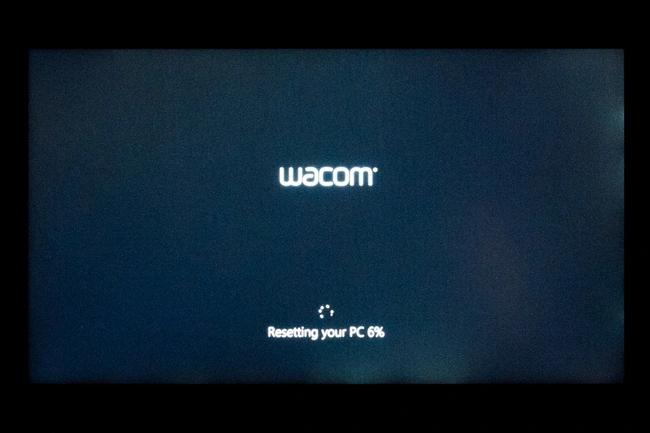
Kiedy po testach przywracałem system do fabrycznych ustawień, zauważyłem na mocno podświetlonym czarnym ekranie pewną nierównomierność podświetlenia. Na dolnej i prawej krawędzi widać było jaśniejsze punkty. Zdjęcie pokazujące ten mankament zostało mocno rozjaśnione, żeby lepiej pokazać problem, w rzeczywistości nie wygląda to aż tak źle. Mankament jest obecny, ale nie powinien przeszkadzać na co dzień - najlepiej świadczy o tym fakt, że nie zauważyłem go podczas dwutygodniowych testów.
Przyciski i porty
Na lewo od ekranu znajduje się rząd przycisków. W porównaniu do poprzednika, liczba fizycznych guziczków wzrosła. Teraz mamy dwie grupy po trzy przyciski i Rocker Ring na środku. W skład tego ostatniego wchodzą cztery przyciski „kierunkowe” i środkowy, który jest przyciskiem Windows. Każdy przycisk jest konfigurowalny i możemy mu przypisać niemal dowolną funkcję. Przyciski mają dobrze wyczuwalny skok i właściwie trudno im coś zarzucić.

Zabrakło mi w sumie tylko jednej rzeczy – dotykowego panelu. W innych sprzętach Wacoma można spotkać się z panelami w formie pasków (Touch Strips) i pierścieni (Touch Ring). Co prawda sterownik umożliwia wyświetlenie na ekranie dedykowanych pasków dotykowych (można zmieniać ich funkcje), jednak jest to tylko zastępstwo. Rozwiązanie sprzętowe byłoby znacznie lepsze.
Na przedniej ściance urządzenia znajduje się jeszcze kamera do wideorozmów (2 MP) i dwa głośniki stereo u dołu.

Znacznie więcej dzieje się na bocznych ściankach. Na prawej znajdziemy kolejno: gniazdo słuchawkowe, port USB 3.0, slot kart SD, złącze Mini DisplayPort, złącze Wacoma 2 w 1, gniazdo zasilania, dwa kolejne porty USB 3.0 i slot kart micro SD. Uwaga – porty USB są niesamowicie ciasne! Pierwszy raz spotkałem się z takim zachowaniem. Bardzo ciężko włożyć w nie pamięć przenośną, a po włożeniu mikro nadajnika do klawiatury myślałem, że zostanie tam na stałe.

Na lewej ściance znajdują się przyciski głośności, przełącznik zasilania, dwa mikrofony, przełącznik autorotacji ekranu i szczelina gniazda zabezpieczającego Kensington.
Z tyłu urządzenia znajdziemy kamerkę o rozdzielczości 8 MP, otwory do mocowania podstawki i cały szereg wywietrzników.
Piórko
Dołączone do zestawu piórko to dobrze znany Pro Pen Wacoma. Nie jest on wyposażony w akumulator, czy zasilanie bateryjne – energię do działania pobiera z ekranu na zasadzie indukcji.

Piórko rozpoznaje 2048 poziomów nacisku, zarówno dla końcówki „piszącej” jak i dla strony z „gumką”. Rysik rozpoznaje też 60 poziomów wychylenia w zakresie do 40 stopni. Na jego powierzchni znajdziemy dwa, a właściwie trzy przyciski – trzecim jest „gumka”. Wszystkie są konfigurowalne.
Każdy, kto miał kontakt z piórkiem Wacoma, doskonale wie, czego się spodziewać. Rysik świetnie leży w dłoni, głównie za sprawą powierzchni wyłożonej gumą. Dodatkowo bardzo podobają mi się przyciski w modelu Pro Pen, bowiem mają świetnie wyważony skok. W zestawie znajduje się także twardy futerał z zapasem dziewięciu końcówek, z kolorowymi pierścieniami do oznaczania rysika (sprawdza się to dobrze, kiedy korzystamy z kilku rysików), oraz z metalowym narzędziem do wyjmowania końcówek.
Piórko świetnie współpracuje z programami Adobe. Photoshop bezbłędnie wykrywa zarówno poziomy nacisku jak i kąty nachylenia. Nawet piórkowa obsługa Windowsa po kilku chwilach staje się prosta i wygodna, szczególnie po odpowiednim skonfigurowaniu przycisków (u mnie sprawdziło się przesuwanie pod jednym przyciskiem, a podwójne kliknięcie myszką pod drugim).
Sterownik i konfiguracja
Za sterownik należą się Wacomowi wielkie brawa. Dosłownie każdy przycisk piórka i tabletu (poza przyciskiem Windows) jest konfigurowalny.
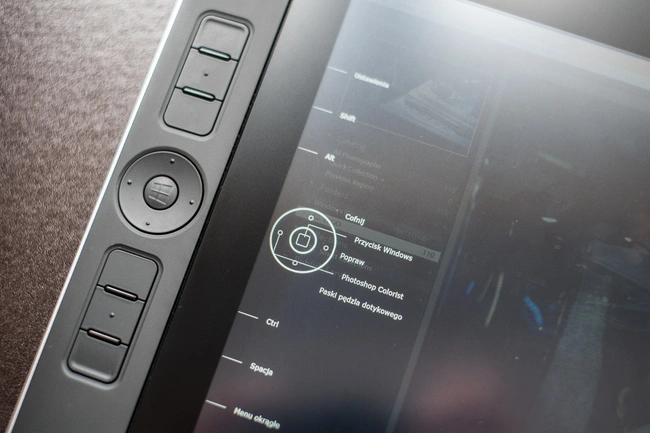
Przyciski mogą symulować kliknięcia myszy (lewe, prawe, środkowe, podwójne, różne kombinacje), klawisze (w tym modyfikatory, takie jak shift, ctrl, alt, etc), czy różne funkcje (wstecz, do przodu, przewijanie, przełączanie i uruchamianie aplikacji, etc). Możliwości jest więc naprawdę mnóstwo.
A to dopiero początek, bowiem poza funkcjami tradycyjnymi dla Windowsa, sterownik wprowadza także wiele nowych funkcji od siebie. Dla przykładu, któryś z przycisków może aktywować okrągłe menu zawierające 7 całkowicie konfigurowalnych skrótów. Dodatkowo przyciski mogą aktywować na ekranie paski i panele stworzone specjalnie dla grafików. Dla przykładu – pasek pędzla, w którym jeden slider odpowiada za jego wielkość, a drugi za przezroczystość. Dzięki temu w jednej ręce mamy piórko, a drugą sterujemy funkcjami pędzla, poprzez suwanie palcem po pasku. Po krótkim treningu można to robić bezwzrokowo. Pozycje wszystkich pasków można dowolnie zmieniać.
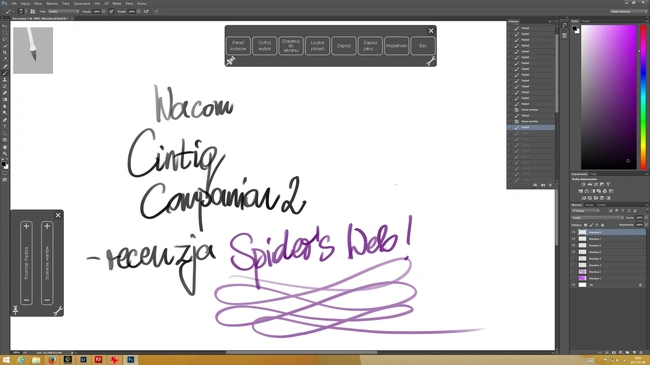
Jakby tego było mało, możemy zdefiniować różne zachowanie przycisków dla różnych aplikacji. W efekcie tablet można kompletnie spersonalizować.
Tablet w praktyce
Podczas używania tabletu już od pierwszych chwil rzuca się w oczy szybkość działania, co jest zasługą dysku SSD. System startuje błyskawicznie, podobnie jak większość wymagających programów. Nie ma tu żadnych dłużyzn, a całość działa lekko i sprawnie.

Jeśli chodzi o moc podzespołów, w mojej ocenie jest całkowicie wystarczająca. Testowany przeze mnie zestaw wystarczał do komfortowej pracy w Photoshopie i obróbki zdjęć w Lightroomie. Na plikach wielkości 16-24 megapikseli pracuje się szybko i wygodnie. Nawet po podłączeniu drugiego ekranu o rozdzielczości 1920x1200 pikseli wydajność nie spadła do poziomu, który mógłby irytować. Mobilny procesor serii Core i5 prawdopodobnie nie jest najlepszym wyborem do obróbki filmów o wysokich rozdzielczościach, ale do zdjęć i rysowania w zupełności wystarczy. Dla bardziej wymagających osób, Wacom pozwala dobrać także procesory Core-i7.
A jak sprawdza się kombinacja niewielkiego ekranu, wysokiej rozdzielczości i Windowsa 8.1? Zaskakująco dobrze. Domyślnie w Panelu Sterowania jest ustawiona niestandardowa zmiana rozmiaru wszystkich elementów systemu na 175%. To sprawia, że każdy element systemu (oraz interfejs każdego zewnętrznego programu) jest odpowiednio skalowany, dzięki czemu jest czytelny i łatwy w obsłudze. Po przełączeniu powiększenia na standardowe 100% przestrzeń robocza bardzo rośnie, oczywiście kosztem zmniejszenia elementów interfejsu. Na takim powiększeniu pracowało mi się jeszcze komfortowo, chociaż to już graniczna wartość. Jeśli ktoś ma słabszy wzrok – nie polecam. Fonty są na granicy czytelności.
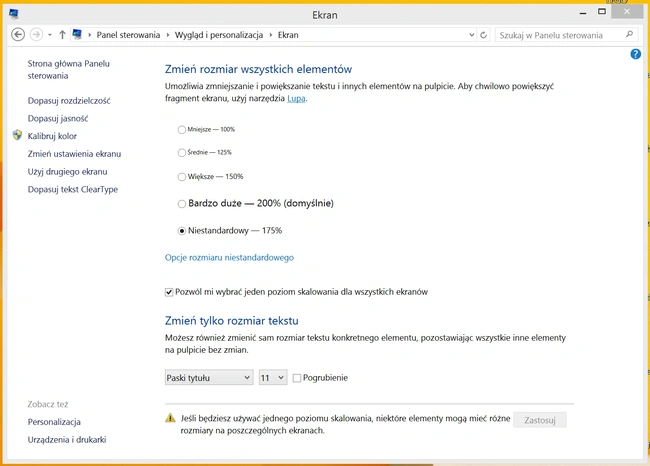
Od jakiegoś czasu także programy Adobe oferują eksperymentalną funkcję powiększenia interfejsu do 200%. Funkcja faktycznie działa, ale 200% to zbyt duża wartość. Zdecydowanie lepiej jest wymusić powiększenie w granicach 125 – 175% w Panelu Sterowania Windowsa.
Podczas przeglądania Internetu i innych mało wymagających zadań, tablet robi się delikatnie ciepły. Zaawansowane czynności powodują jednak znacznie silniejsze nagrzewanie obudowy. Nie polecam pracy w Photoshopie na tablecie trzymanym na kolanach. Przy większym obciążeniu procesora daje się też we znaki aktywne chłodzenie, które bywa dość głośne.
Pozytywnie zaskoczyła mnie bateria tabletu. Podczas pracy w Lightroomie, z otwartym Spotify i Firefoxem z kilkudziesięcioma otwartymi zakładkami, tablet wytrzymał 4 godziny w trybie zrównoważonym. W trybie oszczędzania baterii i przy mniej obciążających zadaniach spokojnie można wycisnąć 5,5 godziny działania bez kabla. Zważywszy na parametry tabletu, są to naprawdę dobre wyniki.

Na koniec jeszcze słówko o kamerach i głośnikach. Cóż, po prostu są na pokładzie, a na ich jakość lepiej spuścić zasłonę milczenia. W każdym razie jakość jest wystarczająca do wideorozmów, a to chyba najważniejsze.
Podsumowując
Obok Wacoma Cintiq Companion 2 trudno przejść obojętnie. Urządzenie robi piorunujące wrażenie kombinacją mobilności, parametrów, jakości wykonania i zastosowanego ekranu. Niestety równie piorunująca jest cena wynosząca dziś ponad 7100 zł. Cena najdobitniej pokazuje, w jaką grupę celuje Wacom – w profesjonalnych grafików, ilustratorów, rysowników i innych artystów, którzy do swojej pracy chcieliby włączyć bezkompromisowe urządzenie mobilne.

Tej grupie mogę polecić Wacoma z czystym sumieniem. Podzespoły są na tyle mocne, by poradzić sobie z najbardziej zaawansowanymi programami graficznymi. Z kolei połączenie świetnego ekranu o wysokiej rozdzielczości i doskonałego piórka Pro Pen owocuje bardzo wygodną i bardzo precyzyjną pracą. Rysowanie po ekranie to zupełnie inne doświadczenie, niż korzystanie z tradycyjnych tabletów piórkowych Wacoma, które nie mają własnego wyświetlacza.
Wacom Cintiq Companion 2 ma oczywiście wady, ale na tle całości są one tak nieznaczne, że nie powinny zaprzątać głowy przy decyzji o zakupie tabletu. Jeżeli nie czujesz się przytłoczony ceną – naprawdę, nie ma się nad czym zastanawiać. Pokochasz ten sprzęt.
Zalety:
- świetna jakość wykonania,
- duża możliwość konfiguracji podzespołów,
- wysoka wydajność testowanej konfiguracji,
- świetna współpraca z zainstalowanym Windowsem 8.1,
- świetny ekran,
- możliwość podłączenia drugiego ekranu,
- możliwość pracy tabletu jako drugi ekran,
- praktycznie nieskończone możliwości konfiguracji przycisków,
- spory czas pracy na jednym ładowaniu,
- rewelacyjne piórko Pro Pen w zestawie,
- ładny i praktyczny pokrowiec w zestawie.
Wady
- cena,
- bardzo ciasne porty USB,
- brak sprzętowych paneli dotykowych (Touch Strips i Touch Ring),
- kiepskie wbudowane głośniki i kamerki,
- brak możliwości wymiany baterii.







































